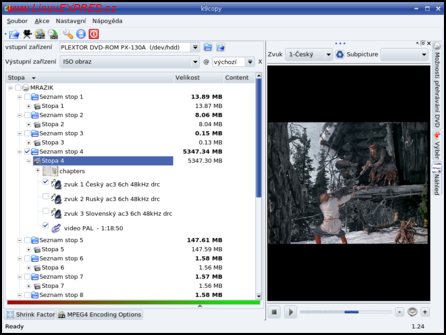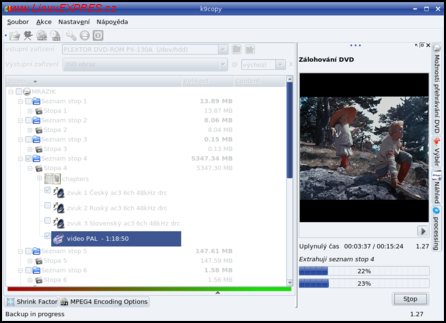Nejprve si povíme, proč a kdy je k9copy potřeba. DVD disk může mít data zaznamenána na jedné straně v jedné vrstvě (tzv. DVD-5, objem dat až 4,7 GB), nebo na jedné straně ve dvou vrstvách (tzv. DVD-9, objem dat až 8,5 GB). Existují také oboustranné alternativy DVD-10, DVD-14 a DVD-18 (číslo reprezentuje objem dat v GB zaokrouhlený nahoru).
Pokud je tedy zdrojové video DVD typu DVD-9 a vy nemáte k dispozici dvouvrstvou DVD vypalovačku, je potřeba objem dat snížit, aby se vešel na DVD-5. Jelikož logika uložení dat na video DVD neumožňuje prosté rozdělení na několik částí při zachování funkčnosti (menu apod.), je k tomu potřeba specializovaný software. A zde nastupuje k9copy.
Pro jaké případy je tedy k9copy určeno?
- převod video DVD-9 na DVD-5
- převod video DVD-9 na CD, resp. převod do AVI (nezůstane zachováno menu)
Jestliže máte video DVD-5 a jednovrstvou vypalovačku, použijte k zálohování rychlejší způsob, např. kopii pomocí K3b. To samé platí pro DVD-9 a dual-layer vypalovačky.
Rychlá záloha
Použití k9copy je tedy na místě, pokud chcete co nejrychleji a nejjednodušeji vytvořit zálohu video DVD-9.
Hlavní okno k9copy s výběrem titulů a náhledem
Vložte DVD do mechaniky a spusťte k9copy. Jestliže se automaticky nenačte obsah DVD, použijte menu Soubor-Otevřít, resp. ikonku Otevřít. V tabulce s přehledem obsahu DVD disku aktivujte zatržítko u názvu DVD (s ikonkou DVD), čímž se označí celá struktura DVD se všemi tituly, jazyky atd. U Výstupního zařízení nastavte „ISO obraz“ a z menu vyberte Akce-Kopírovat či příslušnou ikonku a v nabídnutém dialogu nastavte název a adresář, kam se má uložit výsledek (bude potřeba až 4,7 GB místa!). Tím se zahájí proces zálohování DVD-9 na DVD-5.
Podle výkonu vašeho počítače a objemu dat zvolených k převodu bude proces trvat několik minut až desítek minut. Poté bude automaticky spuštěno K3b, vytvoří se v něm automaticky DVD projekt s příslušnou strukturou a na vás už je jen to, abyste do vypalovačky vložili prázdné DVD-5 médium a spustili vypalování. Za pár minut máte hotovu zálohu video DVD-9 disku.
Jestliže výše popsaný postup v nějaké fázi selhal nebo se chcete o celém procesu dozvědět více, máme pro vás podrobnější návod v článku K9copy – pokročilé zálohování video DVD.
Hlavní okno k9copy při procesu zálohování